获取git安装程序
首先进入官网,下载git安装程序
网址如下:https://git-scm.com/downloads
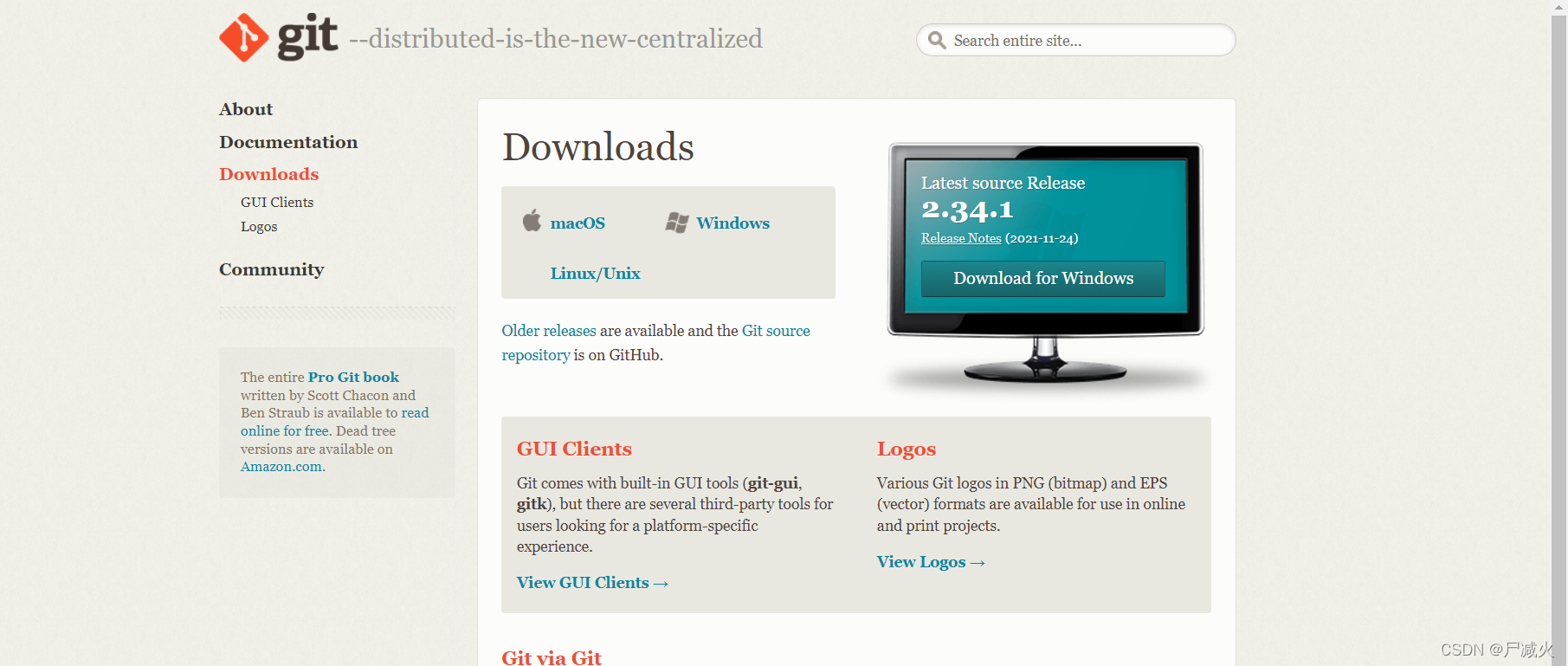
安装git
1、使用声明许可
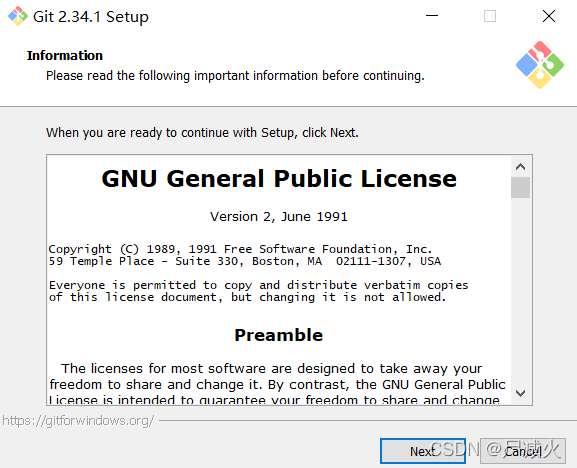
直接”next“就可。
2、安装路径选择
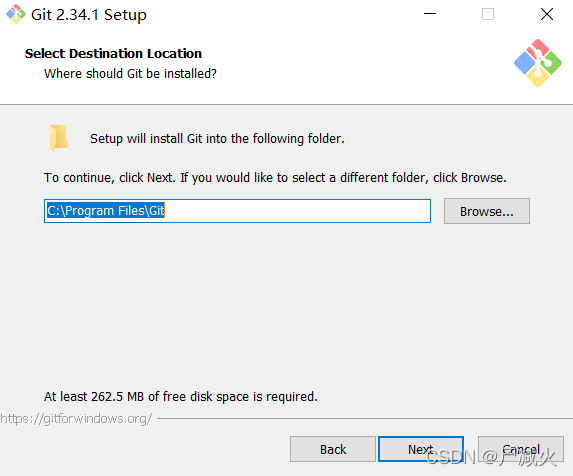
可以自由选择,建议不要放C盘。改好以后点”next“。、
3、选择安装组件
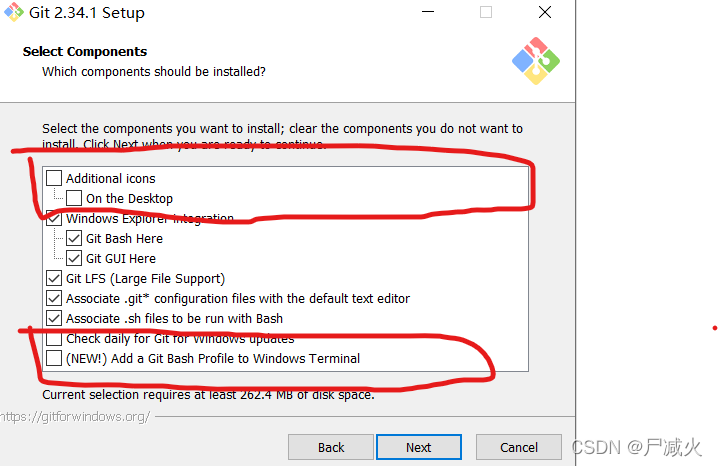
上图中间部分选项是默认勾选的,建议不要动。第一个红框是决定是否在桌面创建快捷方式。最后一个红框是决定在所有控制台窗口中第一个选项是使用TrueType字体第二个选择是否每天检查Git是否有Windows更新的。这些根据自己需要选择。
点击”next“进入下面界面
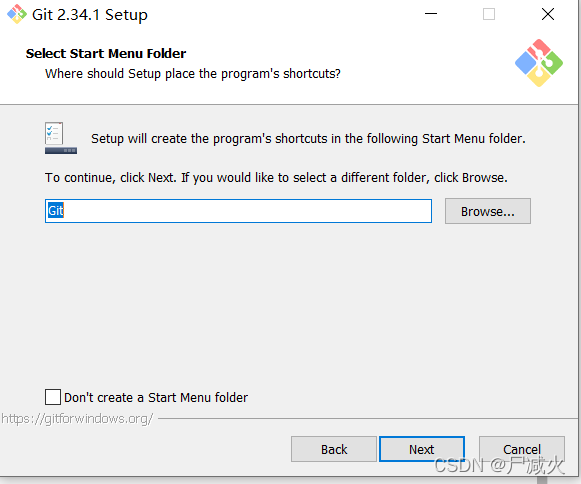
点击”next“
4、选择git使用的编译器
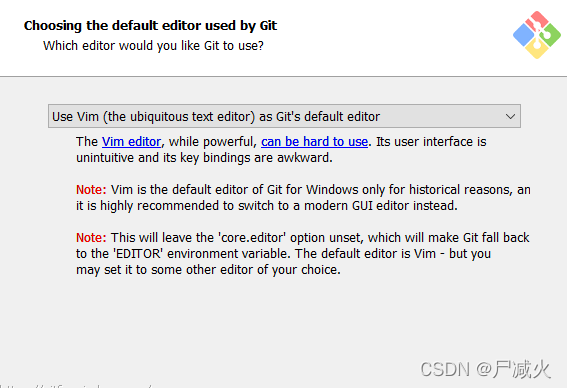
修改意义不大,推荐选择默认。直接”next“。
5、选择git初始分支的名字。
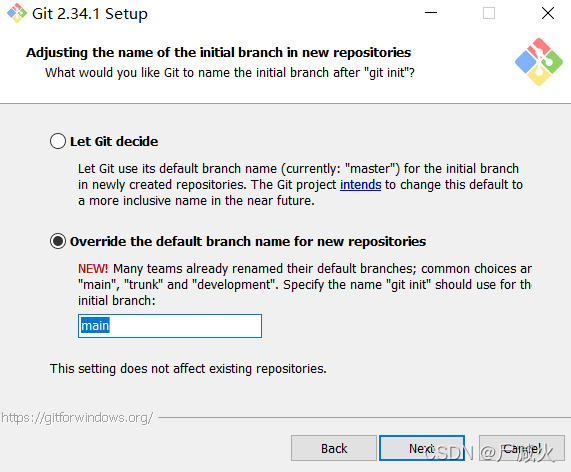
git默认的初始化分支名称为"master"。
根据自己项目业务重新命名 如:main,trunk或者自己填写。
注:已经存在的项目不受影响。
这个看个人喜好修改
点击”next“。
6、选择使用git的方式
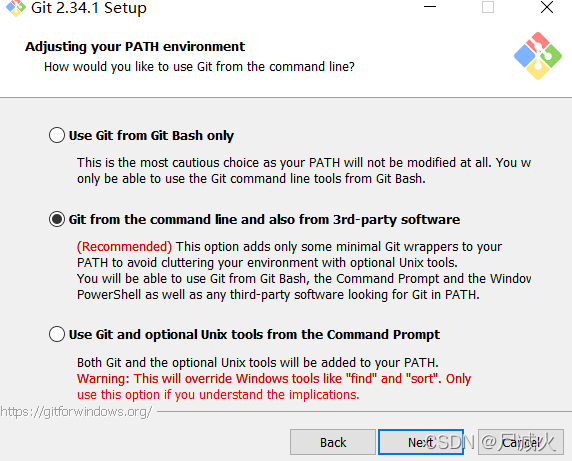
第一个选项, 只从Git Bash命令行工具 使用Git,也是最谨慎的默认的选择。
第二个选项, 从命令行或者第三方软件 使用Git。
第三个选项,在命令提示符中使用Git和可选的Unix工具。
这个比较迷,直接默认。点”next“。
7、选择SSH可执行文件
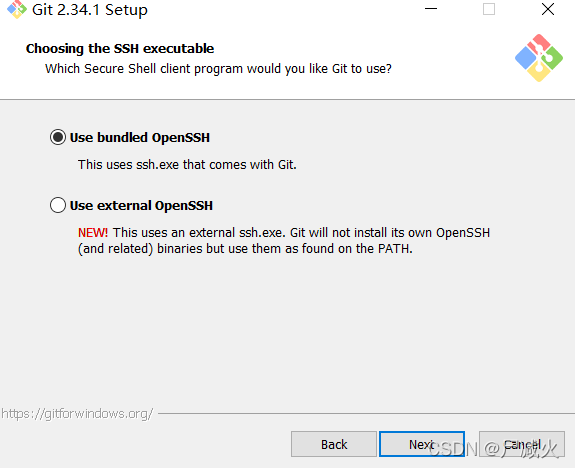
第一个选项是git自带的SSH。
第二个选项是其他的SSH。
这里跟着默认走,点击”next“。
8、选择Https传输后端
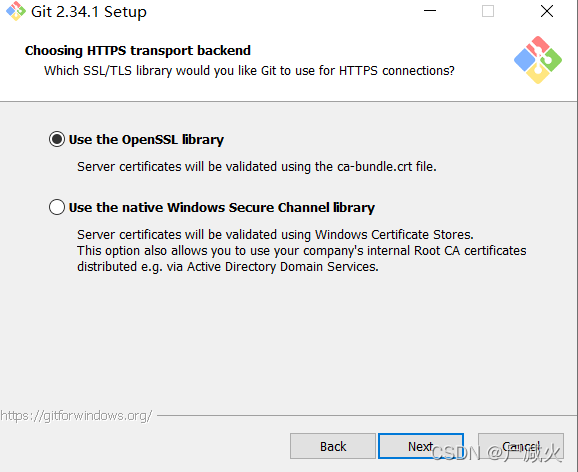
让Git使用哪个SSL/TLs库来进行HTTPS连接?
第一个选项,使用OpenSSL库,服务器cer证书将使用ca包中.crtw文件进行验证通过,默认选这个。
第二个选项,使用本机Windows安全通道库,服务器证书将在Windows证书存储中进行验证。这个选项还允许您通过Active Directory域服务使用您的公司内部根CA证书。
还是默认,点击”next“。
9、结束行转换方式
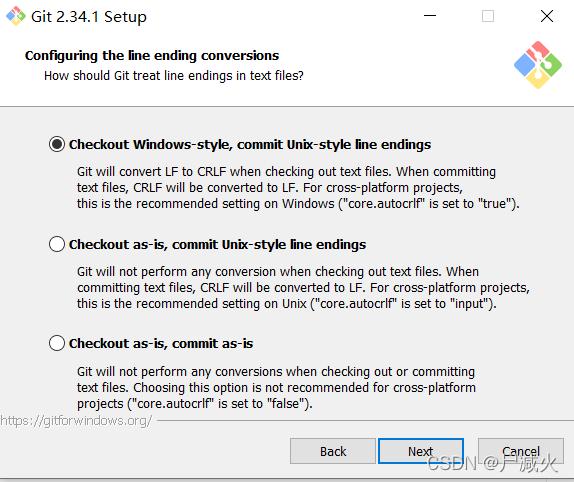
Git应该如何处理文本文件中的行结尾?
第一个选项,下拉是转换Windows风格,提交转换为iunix风格,在windows这是推荐默认的设置。
第二个选项,下拉时不改变,提交转换为iunix风格。对于跨平台项目,这是Unix上的推荐设置。
最后一个选项,下拉和提交都不进行任何转换,对于跨平台项目(“核心项目”),不推荐选择此选项。
继续默认,next。
10、配置终端模拟器为使用Git Bash
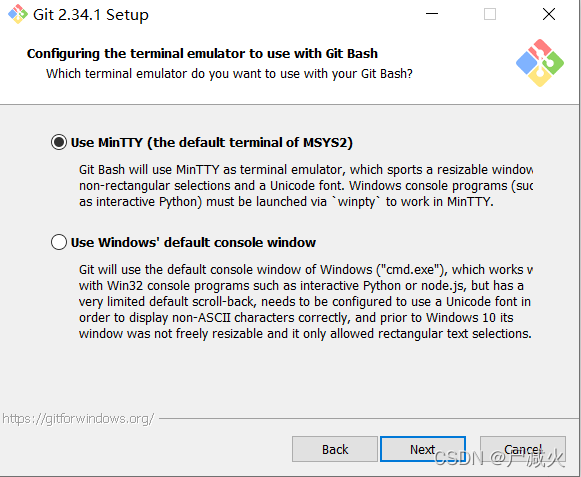
第一个选项,Git Biash将使用MinTTY作为终端模拟器,它拥有一个可调整大小的窗口,非矩形的选择和Unicode字体。Windows控制台程序(如交互式Python)必须通过winpty’启动才能在MinTTY中工作,默认选择这个更灵活。
第二个选项,使用Windows的默认控制台(cmd.exe),它可以在Win32控制台程序中工作,如交互式Python或node。is,但有一个非常有限的默认滚动回滚,需要配置为使用Unicode字体,以便正确显示非ascil字符,在Windows 10之前,它的窗口不能自由调整大小,它只允许矩形文本选择。
默认默认。”next“
11、pull的默认行为
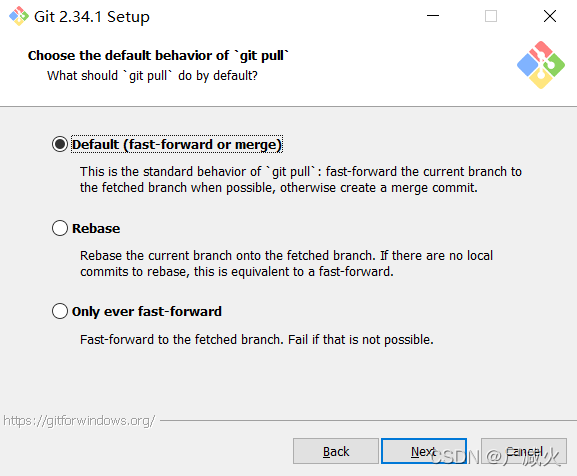
第一个选项,默认(快进或合并)。这是“git pull”的标准行为:尽可能快进当前分支到一个被捕获的分支,否则创建合并提交。
第二个选项,将当前分支改为获取的分支。如果没有要重基的本地提交,这相当于快进。
第三个选项,仅仅快进, 快进到获取的分支。如果不可能,就失败。
选择第一个,点击”next“。
12、选择git凭证小助手
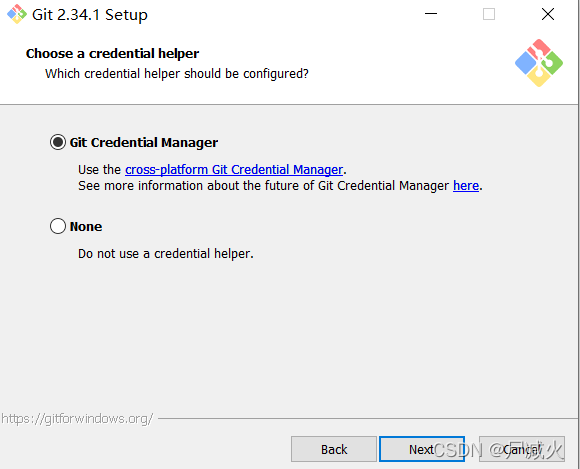 选择第一个,git证书管理器。
选择第一个,git证书管理器。
13、额外的配置选项
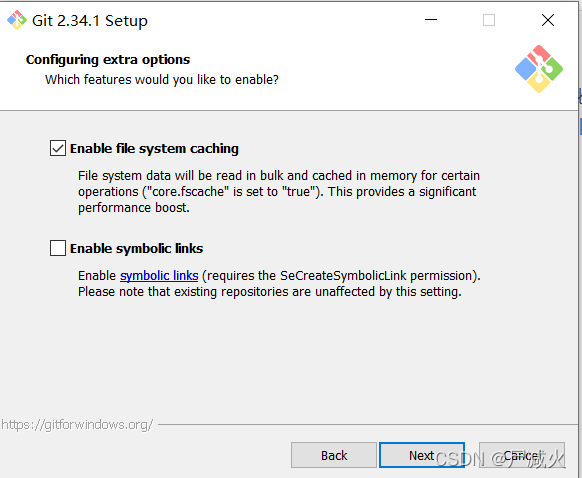
第一个选项,启用文件系统缓存,文件系统数据将被大量读取,并缓存到内存中以用于某些操作(“core。fscache"设置为"true")。这提供了显著的性能提升。
第二个选项,支持符号链接,启用符号链接(需要SeCreateSymboliclink权限)。
请注意,现有存储库不受此设置的影响。
选择第一个,点击”next“。
14、实验配置选项(小白鼠)
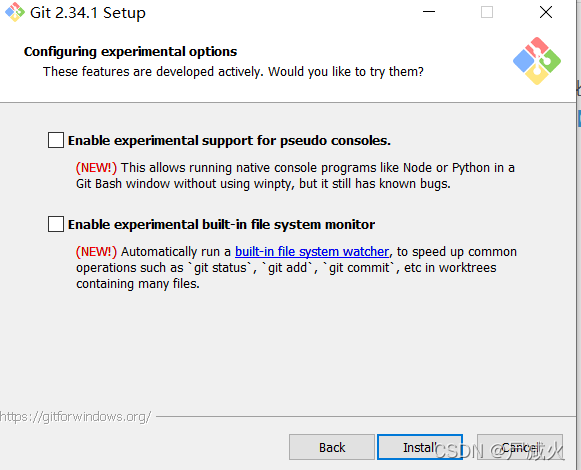
它仍然有已知的bug,一般用不到 可不勾选
直接next,出现进度条。
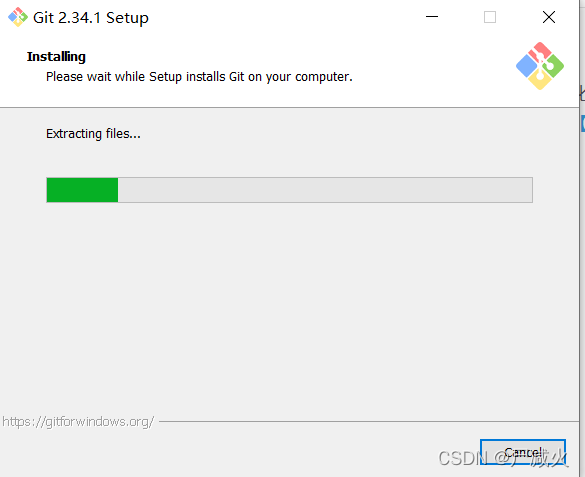
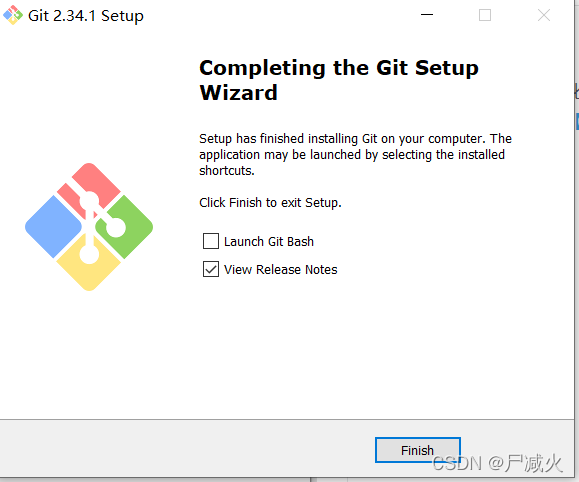
等待完成后”finish“。
验证安装是否成功
打开cmd,输入git --version,出现下图所示既成功。





 本文介绍了在Win10系统中如何下载并安装Git 2.34.1的详细步骤,包括选择安装路径、组件、编译器、初始分支名、使用方式、SSH可执行文件、HTTPS传输后端、结束行转换方式等配置选项,并提供了安装完成后验证Git版本的方法。
本文介绍了在Win10系统中如何下载并安装Git 2.34.1的详细步骤,包括选择安装路径、组件、编译器、初始分支名、使用方式、SSH可执行文件、HTTPS传输后端、结束行转换方式等配置选项,并提供了安装完成后验证Git版本的方法。
















 1万+
1万+

 被折叠的 条评论
为什么被折叠?
被折叠的 条评论
为什么被折叠?








